win10怎麼把ie放到桌面?有用戶反映安裝win10後找不到IE浏覽器了,而且不少用戶只懂得在桌面啟動IE浏覽器,現在教大家把win10 ie放到桌面方法流程,一起來看看吧!
win10怎麼把ie放到桌面?
方法一
點擊開始按鈕,選擇所有應用,點擊列表中的Internet Explorer即可。
方法二
按Win+F組合鍵(也可以點擊開始按鈕),在彈出的搜索框中輸入“ie”,搜索結果即出現IE浏覽器。
除了手動啟動IE浏覽器外,很多時候我們是從外部程序的鏈接啟動IE浏覽器的,但這需要將IE設為默認浏覽器
有些用戶喜歡在桌面打開它,那麼怎麼設置把IE放在桌面呢
安裝過Win10的人都知道,安裝後桌面只有一個回收站圖標,雖然能設置圖標顯示在桌面上,但是IE浏覽器沒有選項。
1、右鍵在桌面上新建一個文本文檔,然後打開,將以下代碼復制進去
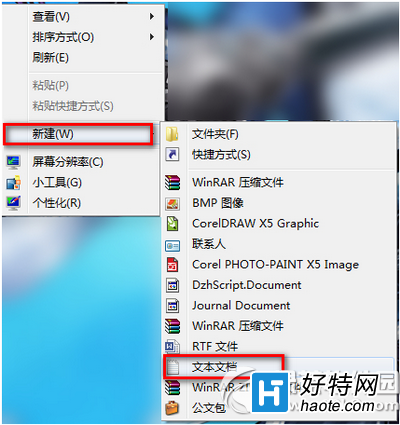
Windows Registry Editor Version 5.00
;桌面顯示IE圖標
[-HKEY_CLASSES_ROOTCLSID{B416D21B-3B22-B6D4-BBD3-BBD452DB3D5B}]
[-HKEY_LOCAL_MACHINESOFTWAREClassesCLSID{B416D21B-3B22-B6D4-BBD3-BBD452DB3D5B}]
[HKEY_CLASSES_ROOTCLSID{B416D21B-3B22-B6D4-BBD3-BBD452DB3D5B}]
@=“Internet Explorer”
[HKEY_CLASSES_ROOTCLSID{B416D21B-3B22-B6D4-BBD3-BBD452DB3D5B}DefaultIcon]
@=“C:Program FilesInternet Exploreriexplore.exe,-32528”
[HKEY_CLASSES_ROOTCLSID{B416D21B-3B22-B6D4-BBD3-BBD452DB3D5B}Shell]
@=“”
[HKEY_CLASSES_ROOTCLSID{B416D21B-3B22-B6D4-BBD3-BBD452DB3D5B}ShellNoAddOns]
@=“在沒有加載項的情況下啟動(&N)”
[HKEY_CLASSES_ROOTCLSID{B416D21B-3B22-B6D4-BBD3-BBD452DB3D5B}ShellNoAddOnsCommand]